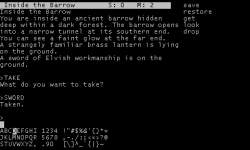
Frotz-PSP est un émulateur de jeux d'aventure textuels Interactive Fiction.
Caractéristiques
-
Langue :
![]() Anglais
Anglais
- Taille : 551.98 Ko
- Licence : OpenSource
- Site de l'éditeur : http://sites.google.com/site/qbradq.../frotz-psp
- Note de la rédaction : Non définie
- Note de la communauté : 2.4/5 (26 avis)
- Votre avis :
Description de l'homebrew :
Lire l'article Frotz-PSP : un émulateur de jeux d'aventure textuels Interactive Fiction
Installation :
- Téléchargez Frotz-PSP
- Connectez votre PSP à l'ordinateur via USB
- Passez votre PSP en " mode USB " grâce à l'option "Connexion USB"
- Cliquez avec le bouton droit sur le fichier que vous avez téléchargé,
- Choisissez "Extraire les fichiers..." (Winrar est conseillé)
- Choisissez comme destination la lettre affectée à votre PSP par votre ordinateur.
- Appuyez sur OK et attendez l'extraction complète des fichiers,
- Quittez le "Mode USB" de votre PSP
- Rendez-vous dans le menu Jeu > Memory Stick pour lancer Frotz-PSP
Utilisation :
Vous devez placer les fichiers de jeu n'importe où sur votre Memory Stick (le jeu d'exemple Zork 2 a été installé dans ms0:/PSP/GAME/frotz-psp/game.
Une fois l'homebrew lancé, vous devez sélectionner votre jeu d'aventure via un navigateur de fichier. Souvent, le fichier à sélectionner a une extension .DAT. Dans le cas de Zork2, il faut sélectionner le fichier ms0:/PSP/GAME/frotz-psp/game/zork2/DATA/ZORK2.DAT.
Vous pouvez aussi placer un jeu à la racine de votre Memory Stick et le nommer "story.file". Il sera chargé automatiquement au lancement de Frotz-PSP.
Contrôles basiques :
 : insérer un espace dans la ligne
: insérer un espace dans la ligne : supprimer un caractère sur la ligne
: supprimer un caractère sur la ligne +
+  /
/ : Bouger le curseur
: Bouger le curseur +
+ 
 : Parcourir l'historique des lignes
: Parcourir l'historique des lignes ou
ou  : Valider une ligne
: Valider une ligne : Lecteur de texte intégré
: Lecteur de texte intégré
Mode Keybox :



 : sélectionner une lettre
: sélectionner une lettre ajouter la lettre à la ligne
ajouter la lettre à la ligne ajouter la ligne à la liste de mots rapides
ajouter la ligne à la liste de mots rapides
Mode Quick Words : (affiché à droite de l'écran)



 : sélectionner un mot
: sélectionner un mot : ajouter le mot sélectionné à la ligne
: ajouter le mot sélectionné à la ligne : supprimer le mot de la liste
: supprimer le mot de la liste
 Anglais
Anglais
